Utilizarea Malwarebytes Anti-Malware
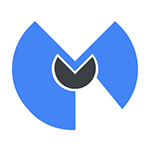
Nu cu mult timp în urmă am scris cum poți legal și gratuit pentru a obține o licență Malwarebytes Anti-Malware Premium (posibilitate de lucrări mai lungi, din păcate), iar în acest spectacol manual setările de bază și funcțiile oferite de program, puteți personaliza protecția computerului în mod corespunzător ( unele dintre ele sunt disponibile numai în versiunea Premium, dar există de bază și libere).
Și pentru a începe cu întrebarea de ce avem nevoie de programe cum ar fi Malwarebytes Anti-Malware, atunci când pe computer și deci un antivirus instalat. Faptul că software-ul anti-virus detectează și neutralizeaza viruși, troieni și elemente similare, care reprezintă o amenințare la computer.
Scanați sistemul dvs. și elimina software-ul nedorit
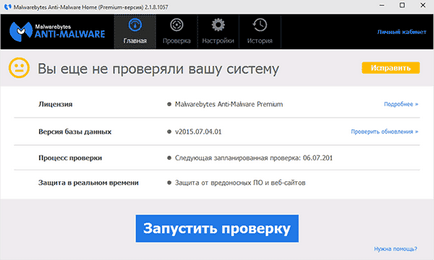
Sistem de scanare în Malwarebytes Anti-Malware, voi atinge doar pentru scurt timp, pentru că totul este foarte simplu și clar, mai mare va fi scris despre opțiunile de program disponibile. După prima rulare Malwarebytes Anti-Malware puteți începe un sistem de scanare, care la început poate dura destul de mult timp.
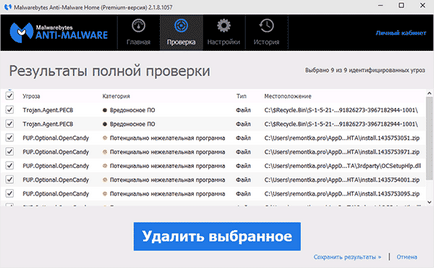
La finalizarea testării, veți obține o listă de amenințări detectate pe computer cu descrierea lor - programe malware, nedorite și altele care indică locația lor. Puteți selecta ce a descoperit doriți să lăsați pe calculator, eliminând bifa din elementul corespunzător (de exemplu, este probabil în listă va fi fișierele pe care le-ați descărcat software fără licență - fie pentru a le menține, în ciuda potențialului pericol, vă decideți).
Eliminați amenințările detectate poate fi un simplu click „Remove Selected“, atunci s-ar putea, de asemenea, trebuie să reporniți computerul pentru eliminarea finală.
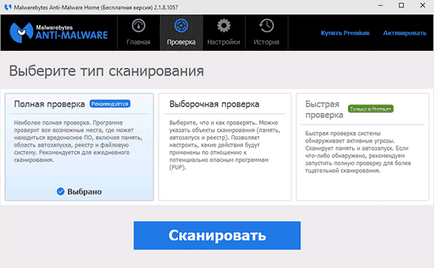
În plus față de o scanare completă, puteți rula personalizat sau verificare rapidă cu fila corespunzătoare a programului pentru detectarea rapidă a activă (care rulează în prezent) malware-ului.
Principalii parametri ai Malwarebytes Anti-Malware

Când introduceți setările, veți fi redirecționat către parametrul principal, care conține următoarele elemente:
- Notificări - afișează notificări în zona de notificare Windows atunci când este detectată o amenințare. Este activat în mod implicit.
- Program de limbă și timpul de afișare de notificare.
- Meniul contextual în Explorer - încorporări elementul „Scan Malwarebytes Anti-Malware» în meniul clic dreapta în Windows Explorer.
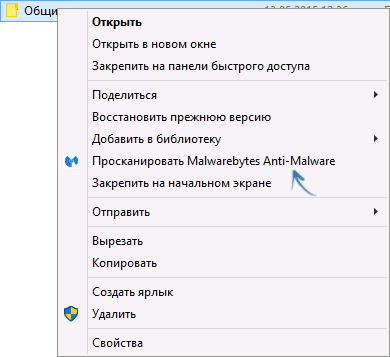
Dacă utilizați în mod continuu acest utilitar, recomand să includă elementul din meniul contextual al Windows Explorer, în special în versiunea gratuită, în cazul în care nu există nici o scanare în timp real. Acest lucru poate fi la îndemână.
de detectare a Setarea și protecție
Unul dintre principalele puncte de setările de program - „Detectarea și protecția“. În această secțiune, puteți personaliza sau dezactiva protecția împotriva malware-ului, site-uri web rău intenționate, și software-ul nedorit.
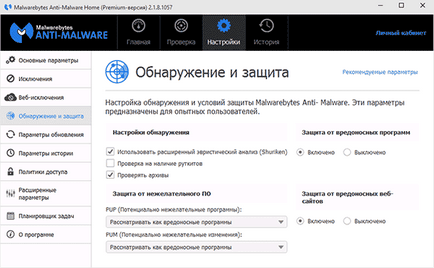
În cazul de obicei, mai bine să se păstreze pe toate opțiunile disponibile (de la implicit oprit, vă recomandăm să includă „Verificarea pentru rootkit-uri“), care, cred eu, în special de auto-explicative. Cu toate acestea, este posibil ca ai nevoie neapărat să instalați orice software care gaseste Malwarebytes Anti-Malware ca malware, în această situație, puteți activa ignorarea unor astfel de amenințări, dar mai bine să o facă prin stabilirea de excepții.
Excluderi și excepții Web
În cazul în care doriți să le excludeți anumite fișiere sau foldere de scanare, aveți posibilitatea să le adăugați la lista de la punctul Setări „Excepții“. Acest lucru poate fi util atunci când crezi, mai ales amenințarea programului acolo, și Malwarebytes Anti-Malware vrea întotdeauna să elimine sau să puneți-l în carantină.
opţiuni avansate
Modificare setări avansate Malwarebytes Anti-Malware este disponibil numai la Premium-versiune. Aici puteți configura pornirea automată a programului, inclusiv modul de auto-apărare, dezactiva adăugarea de carantină detectat amenințări, și alți parametri.
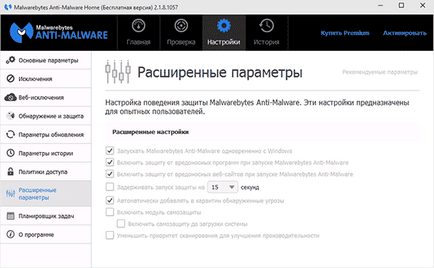
Observ că este foarte ciudat că versiunea gratuită nu este disponibilă pentru dezactivarea programelor de pornire atunci când intră în Windows. Cu toate acestea, puteți dezactiva manual de instrumente standard OS - Cum pot elimina programul de la pornire.
Politicile planificator și acces de sarcină
Alte două caracteristici nu a fost găsit în versiunea gratuită a programului, care, cu toate acestea, ar putea fi de folos.
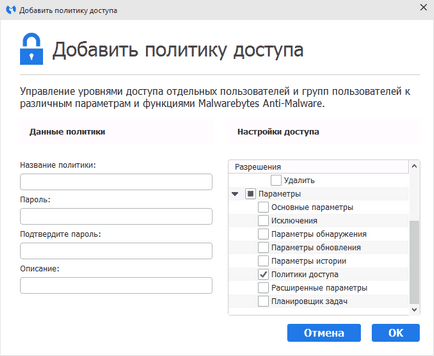
Politicile de acces, s-ar putea limita accesul la anumiți parametri ai programului, precum și comportamentul utilizatorilor, setați o parolă pentru ei.
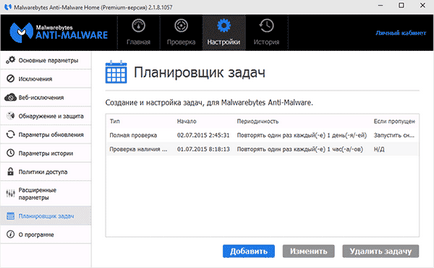
Task Scheduler la rândul său, vă permite să configurați cu ușurință o scanare automată a computerului pentru programe nedorite, precum și a modifica setările verifica automat Malwarebytes Anti-Malware Actualizări.
Și dintr-o dată, și va fi interesant: